AutoCAD 2018中文版如何安装?2018版AutoCAD加入了高分辨率4k支持,体验起来非常不错,但是一些网友表示自己还没安装好这个软件!
AutoCAD 2018安装图文教程
1、在本页面下载最新版本的cad2018 位软件。解压运行“Setup.exe”
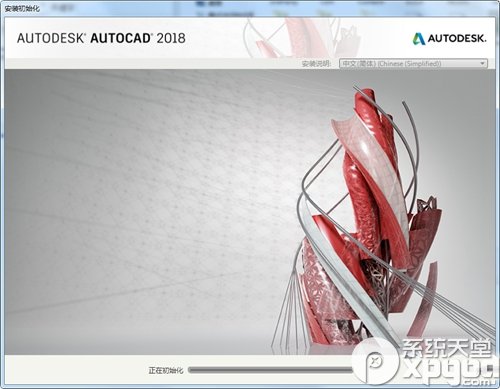
2、选择在此计算机上安装。
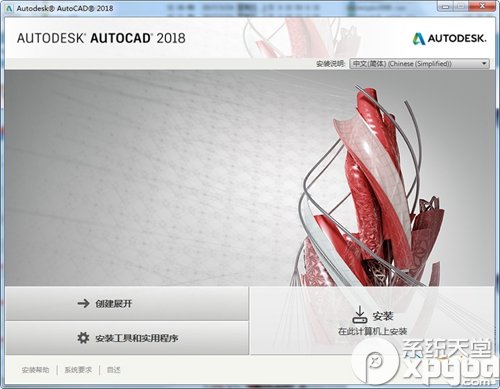
3、同意安装许可协议

4、配置的安装,根据自己要求选择,右上角还可以选择语音,默认是中文简体。
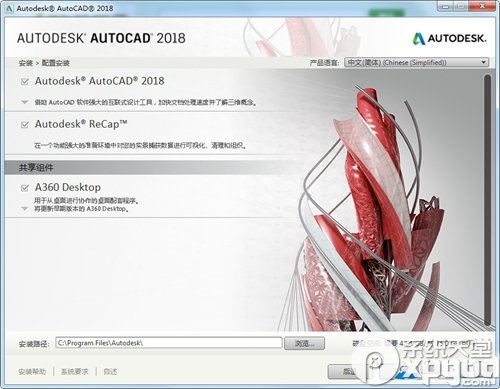
5、点击“安装”后,正在安装中。
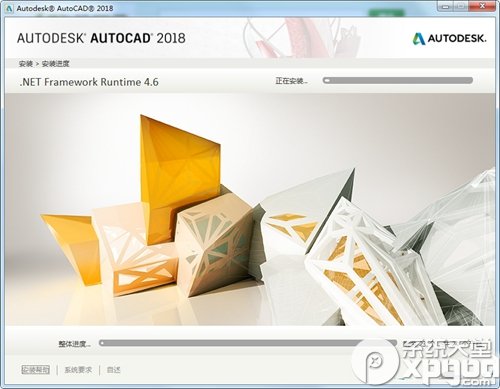
6、下面会显示安装的进度条,会比较慢,可以挂在电脑上安装,后面不需要什么操作。

7、到这里就算是安装完成啦!
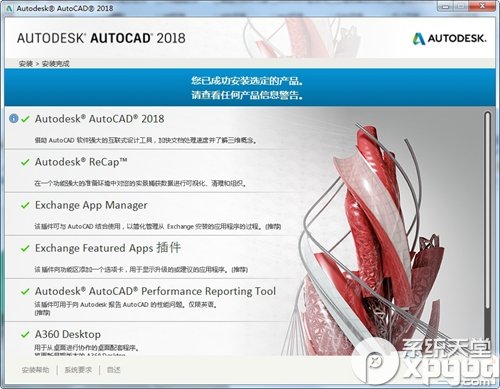
8、软件运行界面如下!
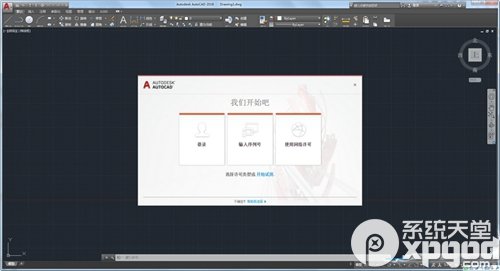
以上就是系统天堂小编为大家带来的AutoCAD 2018中文版图文安装详解,更多软件下载与安装继续关注我们!
